windows10更新怎么关闭
- 分类:Win10 教程 回答于: 2022年07月21日 11:00:15
有网友反馈在使用win10系统时总是隔一段时间就会提示windows10更新,目前的版本使用习惯了不想更新,咨询windows10更新怎么关闭,下面小编就来告诉大家如何关闭windows10更新。
工具/原料
系统版本:win10专业版
品牌型号:华硕UX30K35A
方法一、windows10更新关闭方法
1、如何关闭windows10更新,首先打开电脑,点击windows的图标。

2、点击【设置】的图标。

3、选择【更新与安全】;
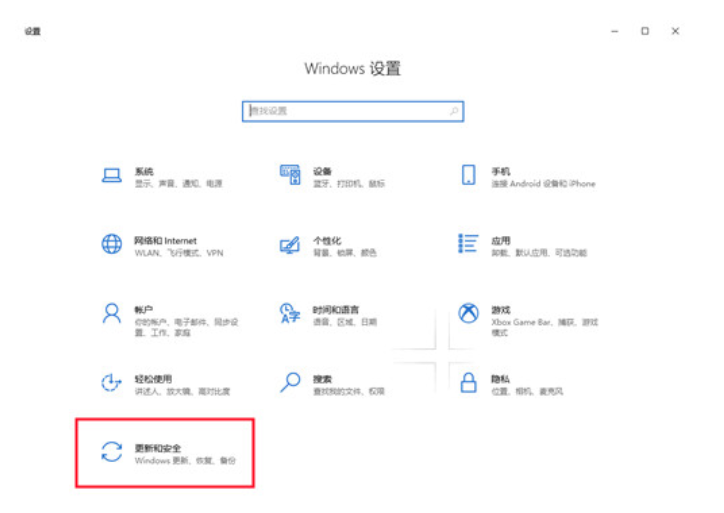
4、点击【Windows更新】,在点击【高级选项】;
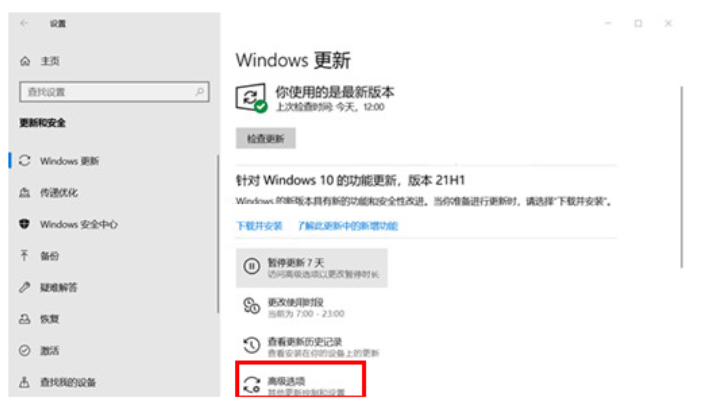
5、将里面的选项都设置为关闭即可。

方法二、windows10更新关闭方法
1、按键盘上的【Windows】键+字母R,在窗口中填入【services.msc】,点击【确定】;
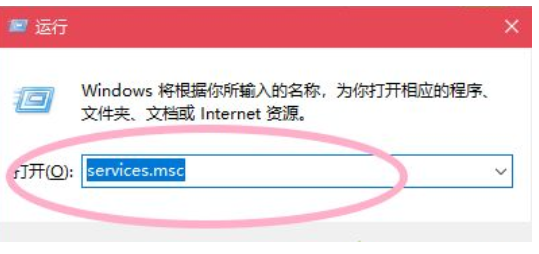
2、耐心找到【Windows update】,点击左侧停止此服务;
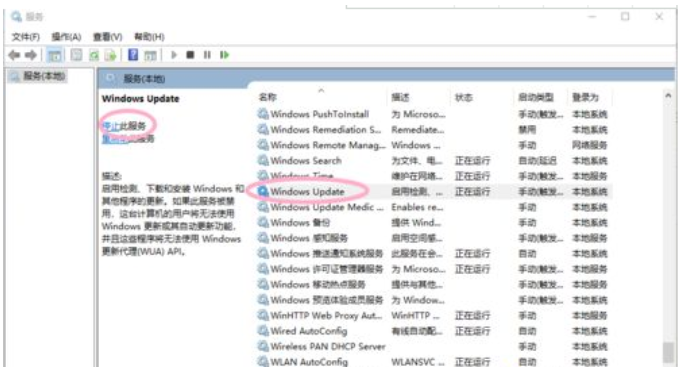
3、双击打开该条服务,弹出设置窗口;
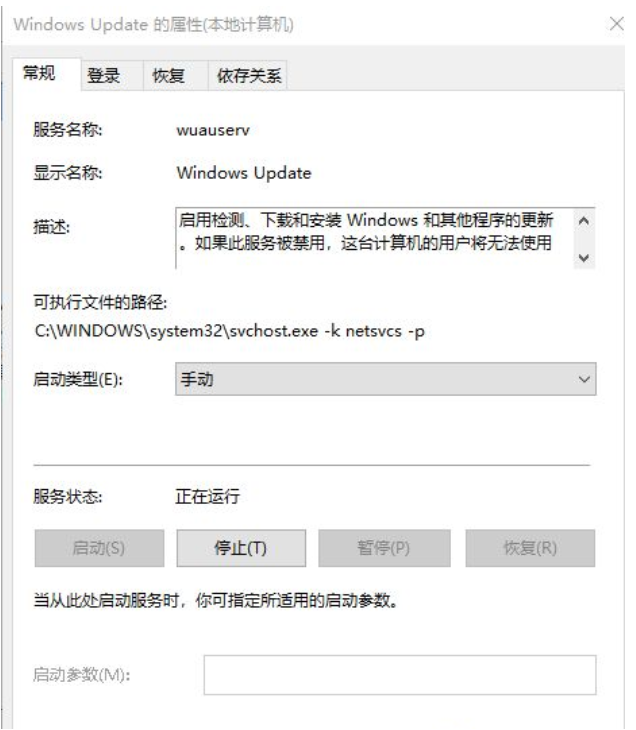
4、点击【常规】在启动类型中选择禁用。
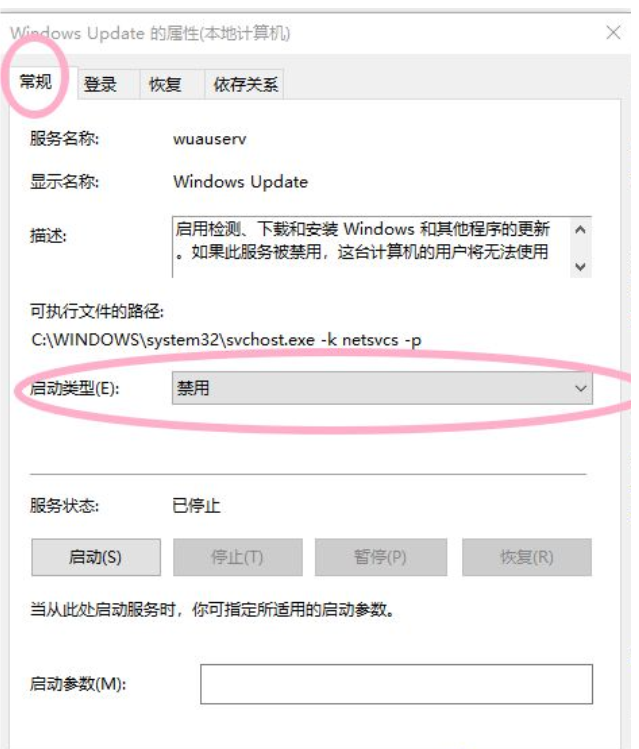
5、再点击【恢复】选项,将三个选项就设置为误操作,最后点击应用然后点击确定即可。
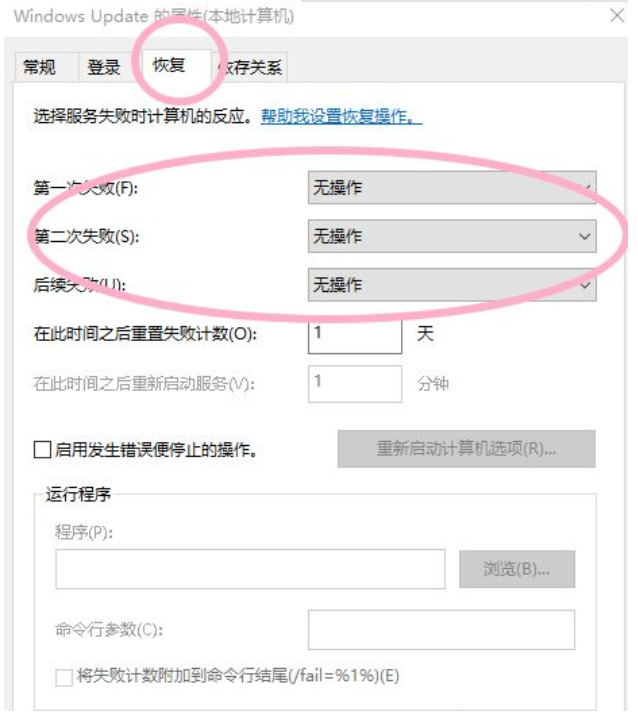
总结
方法 一
1、打开电脑,点击windows的图标。
2、点击【设置】的图标。
3、选择【更新与安全】;
4、点击【Windows更新】,在点击【高级选项】;
5、将里面的选项都设置为关闭即可。
方法二
1、按键盘上的【Windows】键+字母R,在窗口中填入【services.msc】,点击【确定】;
2、耐心找到【Windows update】,点击左侧停止此服务;
3、双击打开该条服务,弹出设置窗口;
4、点击【常规】在启动类型中选择禁用。
5、再点击【恢复】选项,将三个选项就设置为误操作,最后点击应用然后点击确定即可。
 有用
26
有用
26


 小白系统
小白系统


 1000
1000 1000
1000 1000
1000 1000
1000 1000
1000 1000
1000 1000
1000 1000
1000 1000
1000 1000
1000猜您喜欢
- win10电脑怎么设置密码2022/08/25
- 正版win10能升级win11吗 升级方法介绍..2021/12/23
- Win10X怎么设置热点连接2021/01/27
- 平板电脑手机,小编教你平板电脑和手机..2018/05/02
- win10安装ie8浏览器怎么操作2022/02/09
- 华硕笔记本预装win10改win7系统教程..2021/06/26
相关推荐
- win10第一次联网怎么设置2021/03/16
- 使用小白装机工具给win10更新系统教程..2022/04/08
- win10企业版激活密钥操作教程..2018/02/26
- 怎么重装系统win10专业版2022/06/06
- 简单几招教会你win10系统怎么设置打印..2020/10/06
- 告诉你win10如何关闭自动更新..2018/12/20

















